Samsung a mis fin au support de l’ancienne application SmartThings Classic le 14 octobre 2020. Si vous utilisez toujours cette version pour gérer votre maison connectée, il est impératif de passer à la nouvelle application SmartThings. Nous allons vous guider dans le processus de migration de vos données.
Pourquoi cette transition est-elle nécessaire ?
Comparaison : SmartThings Classic (à gauche), Nouvelle application SmartThings (à droite)
Depuis le 14 octobre 2020, l’application SmartThings Classic ne permet plus la création et la gestion de routines, l’accès au gestionnaire de code de verrouillage, ni l’utilisation du moniteur Smart Home. Elle est désormais réduite à une simple interface pour le contrôle basique des appareils.
À moins que votre utilisation ne se limite à un simple allumage/extinction de lumières, la migration vers la nouvelle application SmartThings est essentielle. Elle vous donne accès à toutes vos routines, applications intelligentes, ainsi qu’à de nouvelles fonctionnalités telles que les automatisations et la gestion de groupes d’éclairage.
La nouvelle application SmartThings propose une interface utilisateur différente, qui demandera un petit temps d’adaptation, mais elle conserve les mêmes fonctionnalités que l’ancienne version, tout en offrant de nouvelles possibilités.
Comment effectuer la migration de vos données SmartThings ?
Avant de vous lancer dans la nouvelle application SmartThings, il est important de transférer vos routines existantes, votre configuration Smart Home Monitor et vos Smart Locks. Les autres paramètres seront automatiquement transférés lors de votre connexion à la nouvelle application.
Ouvrez l’application SmartThings Classic sur votre iPhone, iPad, ou appareil Android. En haut de l’écran, vous verrez une bannière indiquant « Migrer cet emplacement maintenant ». Appuyez dessus.
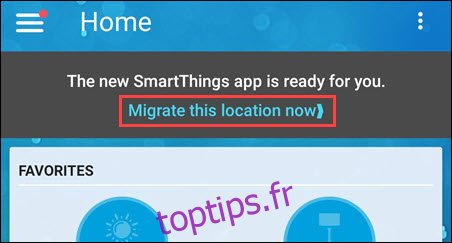
L’application vous présentera ensuite le processus de migration via quelques écrans. Faites glisser votre doigt vers la gauche pour les parcourir, puis cliquez sur « Migrer maintenant » une fois que vous avez terminé.
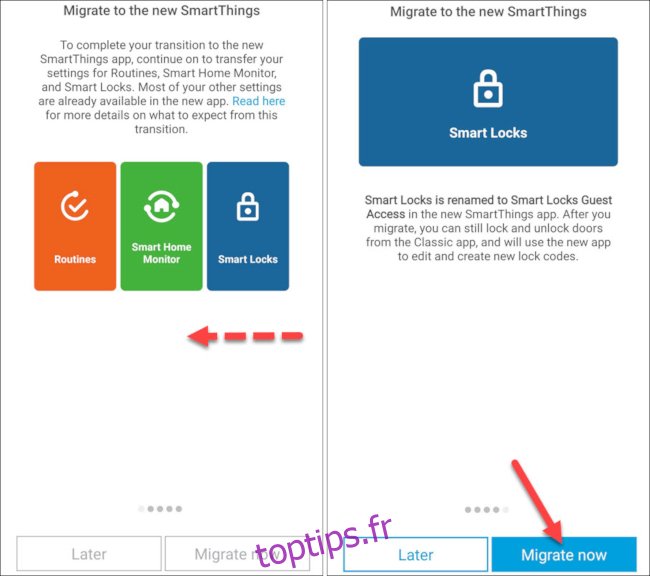
Une fois cette étape terminée, vous reviendrez à l’écran d’accueil de SmartThings Classic. La bannière indiquera maintenant que « Cet emplacement a été migré vers la nouvelle version de SmartThings ». Cliquez sur « Obtenez votre nouvelle expérience SmartThings maintenant » pour poursuivre le processus.
Note importante : Cette procédure doit être effectuée pour chaque emplacement de votre compte SmartThings.
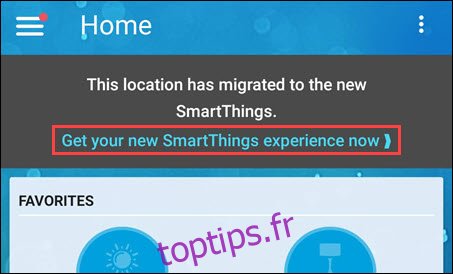
L’application vous fournira ensuite un lien pour télécharger la nouvelle application SmartThings. Cliquez sur le bouton pour accéder à l’App Store d’Apple ou au Google Play Store et installez la nouvelle application. Si vous l’avez déjà installée, cliquez sur « C’est fait » en bas de l’écran.
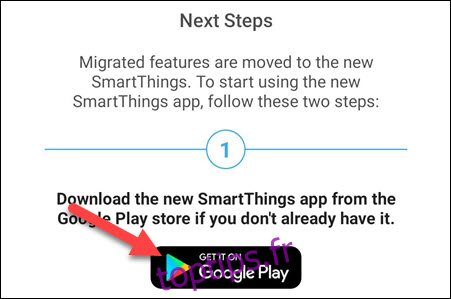
Après l’installation, ouvrez la nouvelle application SmartThings sur votre iPhone, iPad, ou appareil Android. Vous serez invité à autoriser certaines permissions. Ensuite, cliquez sur « Commencer ». Connectez-vous avec le même compte que vous utilisiez dans l’application Classic.
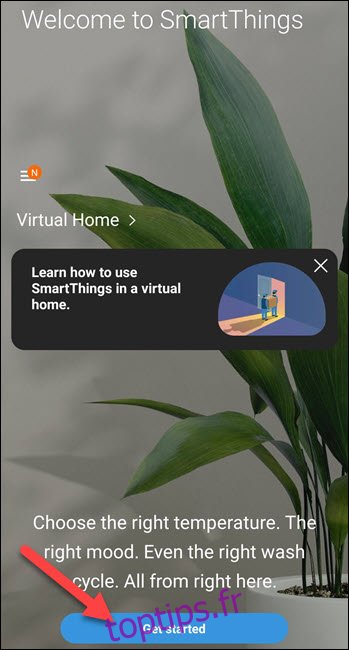
Et voilà ! Voici quelques astuces pour vous familiariser avec la nouvelle application :
Les « routines » sont désormais appelées « scènes ».
Les automatisations se configurent dans les routines via la logique « Si ceci se produit, alors faire cela ».
Le « Smart Home Monitor » est devenu « SmartThings Home Monitor ».
Les « Smart Locks » sont accessibles via « Smart Lock Guest Access ».
Les SmartApps se trouvent dans le menu latéral.
Les groupes d’éclairage permettent de contrôler plusieurs lumières simultanément.
Vous êtes maintenant prêt à utiliser la nouvelle application. En cas de problème de connexion, voici comment reconnecter SmartThings à l’Assistant Google.